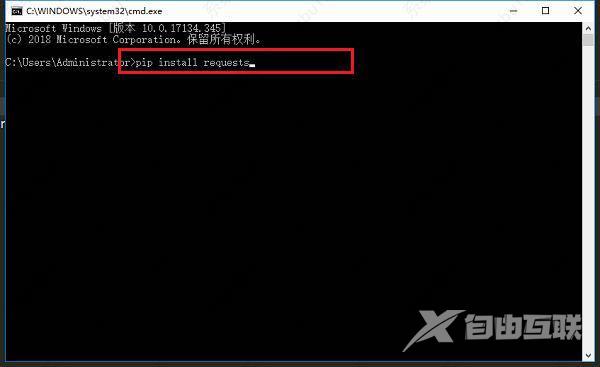PyCharm是由JetBrains推出的一种Python IDE,带有一整套可以帮助用户在使用Python语言开发时提高其效率的工具,有时候我们在使用pycharm进行python编程的时候,需要导入大量第三库,想要实现
PyCharm是由JetBrains推出的一种Python IDE,带有一整套可以帮助用户在使用Python语言开发时提高其效率的工具,有时候我们在使用pycharm进行python编程的时候,需要导入大量第三库,想要实现自动导入第三方库,该怎设置呢?下面就为大家带来具体的操作步骤,希望对您有帮助。
pycharm实现自动导入第三方库方法教程
1、在我们的电脑上打开pycharm,这里可以看到输入import requests爆红,代表还没有导入request第三方库,如下图所示。
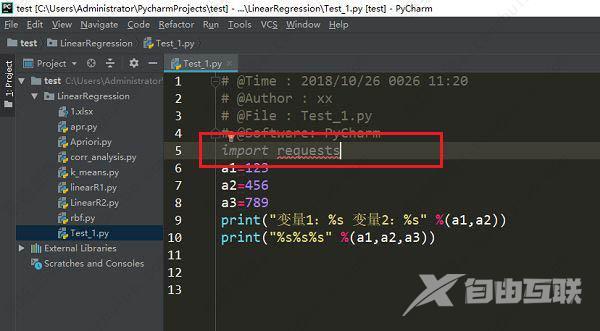
2、我们将鼠标滑到import requests附近之后,按alt+enter键,如下图所示。
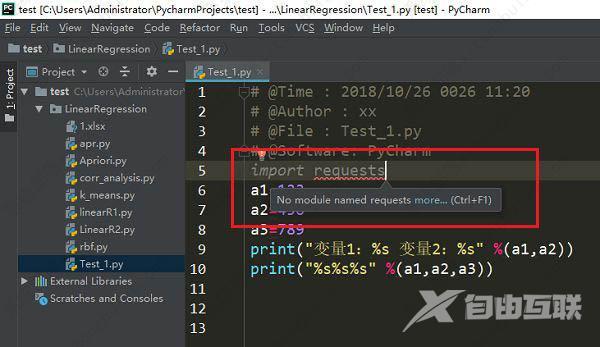
3、按alt+enter键之后,选择Install Package requests进行自动导入第三方库,如下图所示。
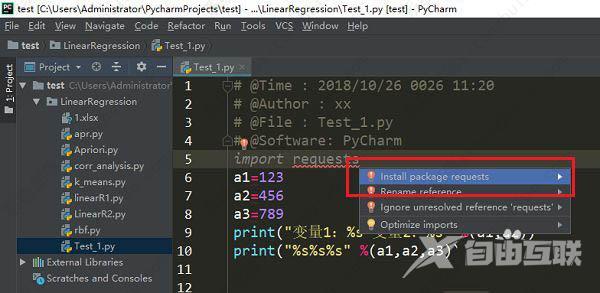
4、可以看到第三方库被导入进来了,成功运行程序,如下图所示。
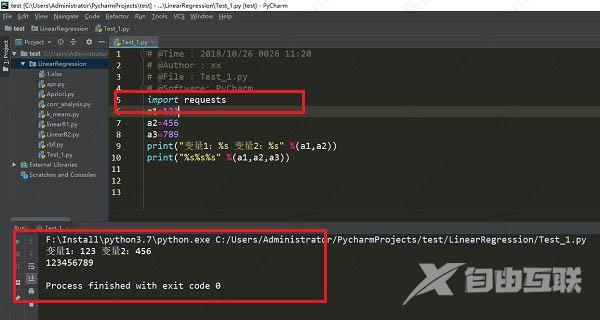
5、我们也可以在命令提示符输入pip install requests进行手动导入第三方库,如下图所示。